Docker一键部署 SpringBoot 应用的方法,贼快贼好用!

在《Gradle真能干掉Maven?今天体验了一把,贼爽!》一文中我们讲到了使用Gradle来构建SpringBoot应用,这两天又发现个Gradle插件,支持一键打包、推送Docker镜像。今天我们来讲讲这个插件,希望对大家有所帮助!
Gradle Docker Plugin 简介
一款可以通过远程API管理Docker镜像和容器的插件,专为Java应用打造,原生支持SpringBoot。
使用该插件具有如下特性:
与构建工具Gradle及其DSL无缝集成。 在幕后处理Docker客户端和守护程序之间的复杂通信逻辑。 简化了复杂工作流程的定义。 最大程度地减少构建脚本的编写逻辑。
该插件由以下三个插件组成:
com.bmuschko.docker-remote-api:提供自定义任务,可以通过远程API与Docker进行交互。com.bmuschko.docker-java-application:为Java应用创建并推送Docker镜像。com.bmuschko.docker-spring-boot-application:为SpringBoot应用创建并推送Docker镜像。
操作镜像
还是以我的脚手架项目
mall-tiny为例,让我们来看看使用该插件打包推送Docker镜像是不是够快够简单!
构建镜像
要使用该插件,我们需要在 build.gradle中进行如下配置,这里选择使用远程API插件和SpringBoot插件;
plugins {
id 'com.bmuschko.docker-remote-api' version '6.7.0'
id 'com.bmuschko.docker-spring-boot-application' version '6.7.0'
}
然后在 ext节点下面定义一个常量,这里定义好了镜像仓库地址,方便我们之后引用;
ext{
registryUrl='192.168.5.78:5000'
}
接下来就是非常重要的插件配置了,配置好Docker远程API的访问路径,还有SpringBoot应用镜像相关配置;
docker {
url = 'tcp://192.168.5.78:2375'
springBootApplication {
baseImage = 'java:8'
maintainer = 'macrozheng'
ports = [8080]
images = ["${registryUrl}/mall-tiny/${rootProject.name}:${version}"]
jvmArgs = ['-Dspring.profiles.active=prod']
}
}
接下来我们来解读下这些配置到底有什么作用;
| 属性 | 类型 | 作用 |
|---|---|---|
| url | String | Docker远程API访问路径 |
| baseImage | String | SpringBoot应用使用的基础镜像 |
| maintainer | String | 项目维护者 |
| ports | List | 镜像暴露的端口 |
| images | Set | 打包推送的镜像名称 |
| jvmArgs | List | Java应用运行时的JVM参数 |
接下来我们直接在IDEA中使用 dockerBuildImage命令,即可将应用镜像打包到远程服务器上去;
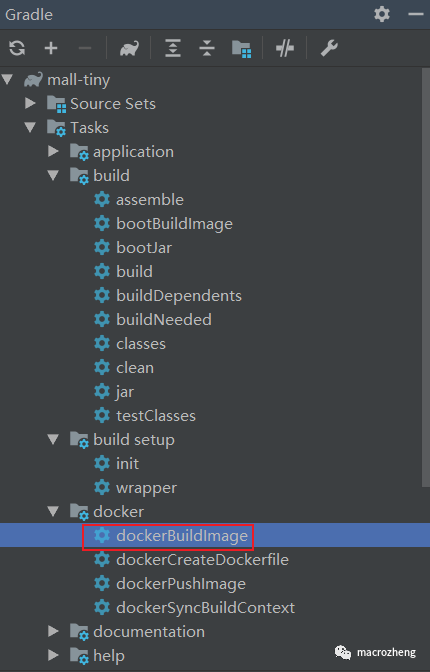
让我们看下控制台输出的日志,其实就是给我们默认创建了一个Dockerfile(连Dockerfile都省的写了),然后用它来打包Docker镜像;
> Task :dockerBuildImage
Building image using context 'I:\developer\gitee\mall-tiny-gradle\build\docker'.
Using images '192.168.5.78:5000/mall-tiny/mall-tiny:1.0.0-SNAPSHOT'.
Step 1/8 : FROM java:8
---> d23bdf5b1b1b
Step 2/8 : LABEL maintainer=macrozheng
---> Running in 9a63f56a03ae
Removing intermediate container 9a63f56a03ae
---> ed45af8fff90
Step 3/8 : WORKDIR /app
---> Running in 8bd4b513eb23
Removing intermediate container 8bd4b513eb23
---> d27759d1d7df
Step 4/8 : COPY libs libs/
---> 84c3a983972a
Step 5/8 : COPY resources resources/
---> c8a27f3475fc
Step 6/8 : COPY classes classes/
---> 3a76a8efc02b
Step 7/8 : ENTRYPOINT ["java", "-Dspring.profiles.active=prod", "-cp", "/app/resources:/app/classes:/app/libs/*", "com.macro.mall.tiny.MallTinyApplication"]
---> Running in e56ae56fd6eb
Removing intermediate container e56ae56fd6eb
---> 22d73f95e756
Step 8/8 : EXPOSE 8080
---> Running in b21d898456cb
Removing intermediate container b21d898456cb
---> 73684cf8c643
Successfully built 73684cf8c643
Successfully tagged 192.168.5.78:5000/mall-tiny/mall-tiny:1.0.0-SNAPSHOT
Created image with ID '73684cf8c643'.
BUILD SUCCESSFUL in 34s
5 actionable tasks: 5 executed
10:56:15: Task execution finished 'dockerBuildImage'.
在项目的 build\docker文件夹下可以发现这个Dockerfile,具体内容如下:
FROM java:8
LABEL maintainer=macrozheng
WORKDIR /app
COPY libs libs/
COPY resources resources/
COPY classes classes/
ENTRYPOINT ["java", "-Dspring.profiles.active=prod", "-cp", "/app/resources:/app/classes:/app/libs/*", "com.macro.mall.tiny.MallTinyApplication"]
EXPOSE 8080
打包完镜像之后,直接使用如下命令即可运行项目,注意安装好MySQL和Redis。
docker run -p 8080:8080 --name mall-tiny \
--link mysql:db \
--link redis:redis \
-v /etc/localtime:/etc/localtime \
-v /mydata/app/mall-tiny/logs:/var/logs \
-d 192.168.5.78:mall-tiny/mall-tiny:1.0.0-SNAPSHOT
推送镜像
接下来我们试试推送镜像功能,不过首先需要安装一个镜像仓库,安装可视化镜像仓库可以参考《还在手动部署SpringBoot应用?试试这个自动化插件!》;
推送镜像也是非常简单的,直接在IDEA中使用
dockerPushImage命令即可;
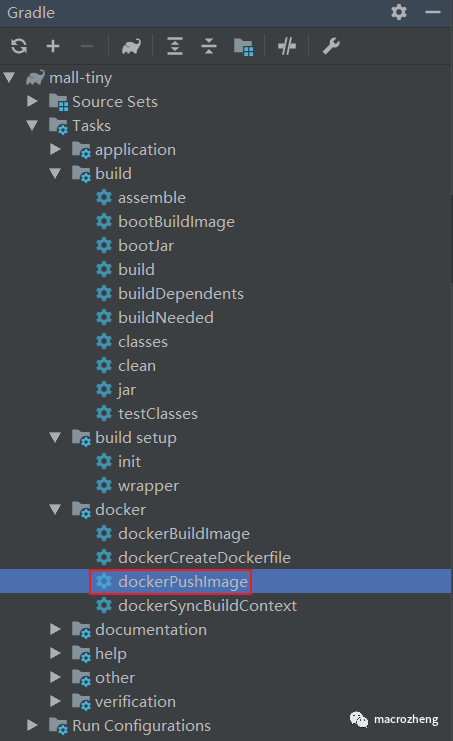
推送完成后,在我们的可视化镜像仓库中就可以看到该镜像了。
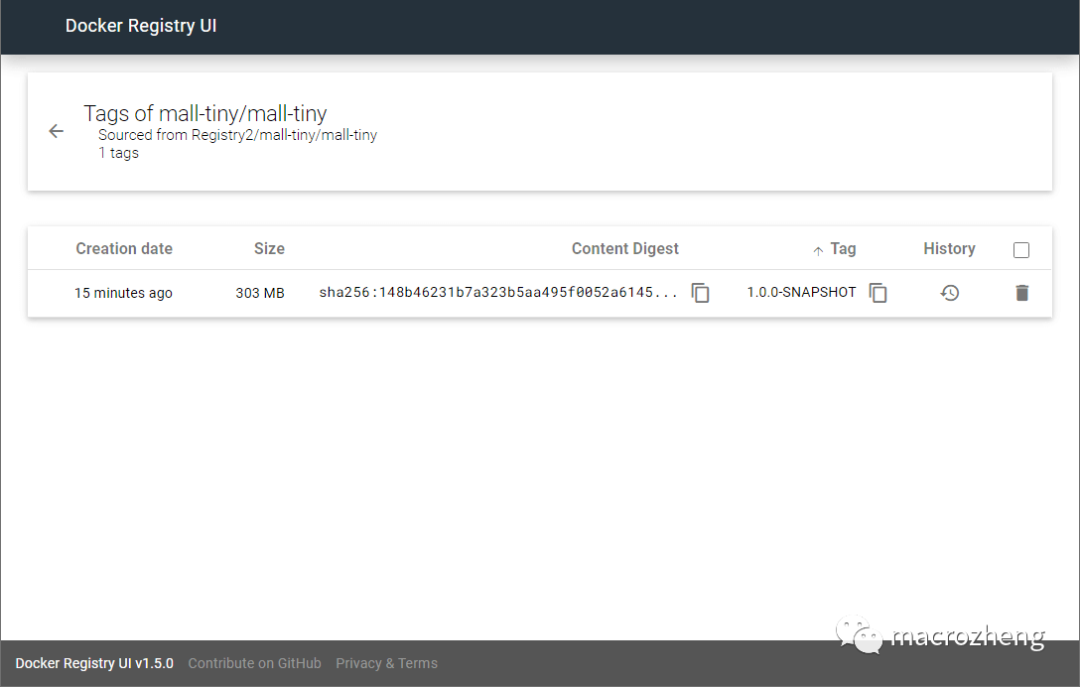
对比Maven
我们通过把项目clean以后再打包成Docker镜像,对比下使用Gradle和Maven的速度。
使用Gradle进行clean并构建Docker镜像,耗时 30s;
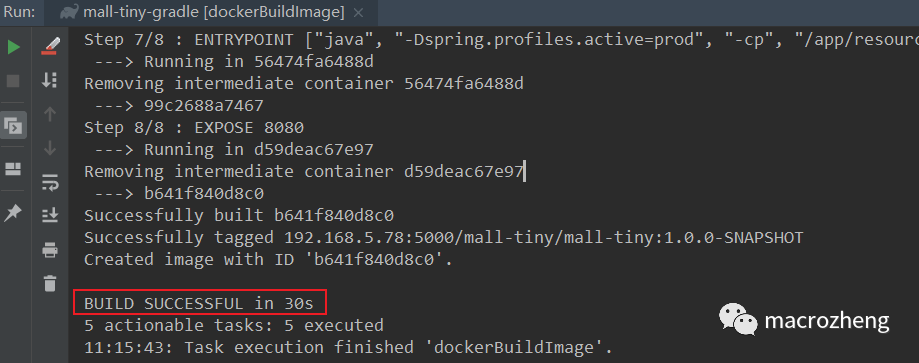
使用Maven进行clean并构建Docker镜像,耗时 58s,果然Gradle还是能比Maven快一倍的!
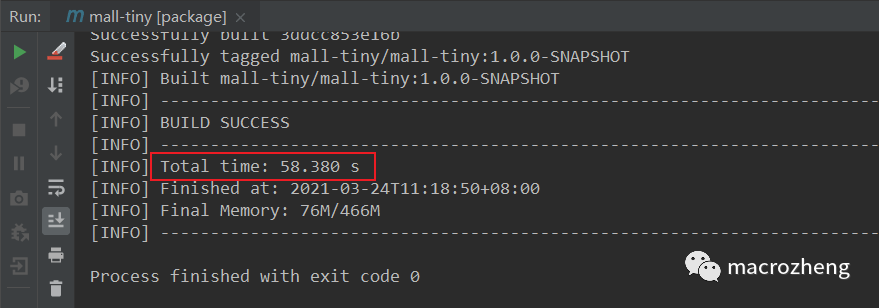
总结
今天我们体验了一把Gradle和Docker结合使用,发现真是够快够简单。对比Maven速度快了一倍,内置了Dockerfile,大大降低了配置难度。
参考资料
官方文档:https://bmuschko.github.io/gradle-docker-plugin/
项目源码地址
https://github.com/macrozheng/mall-tiny/tree/gradle

往 期 推 荐 1、网曝IDEA2020.3.2,自动注释类和方法注释模板配置
2、牛逼!IntelliJ IDEA居然支持视频聊天了~速来尝鲜!快来冲一波
4、知名国产网盘翻车?清空免费用户文件后,又开始清理付费用户资源
1、网曝IDEA2020.3.2,自动注释类和方法注释模板配置
2、牛逼!IntelliJ IDEA居然支持视频聊天了~速来尝鲜!快来冲一波
4、知名国产网盘翻车?清空免费用户文件后,又开始清理付费用户资源

点分享

点收藏

点点赞

点在看
评论

